Windows 8系统在发布后受到了广泛的关注,但随着Windows 10的推出,许多用户开始考虑升级到这一新系统。Windows 10不仅在界面设计上更为美观,还修复了Windows 8的一些缺陷,提供了更为流畅的用户体验。了解如何将Windows 8升级到Windows 10,尤其是最简单的 *** ,对于广大用户来说显得尤为重要。
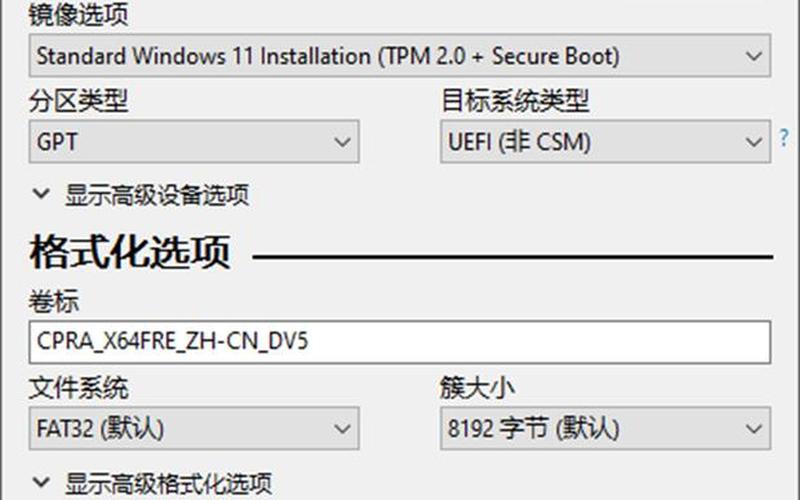
升级前的准备工作
在开始升级之前,用户需要进行一些必要的准备工作。确保当前的Windows 8系统已经激活,这是进行免费升级的前提条件。用户可以通过“设置”中的“更新和安全”来检查系统的激活状态。如果系统未激活,可能需要输入有效的产品密钥。建议用户备份重要文件,以防在升级过程中出现意外情况导致数据丢失。
用户需要下载Windows 10的正式版镜像文件。这可以通过微软官方网站或其他可信赖的渠道获取。下载完成后,建议使用软碟通(UltraISO)等工具将ISO文件 *** 成可启动U盘,以便于后续安装。如果用户希望直接在现有系统上进行升级,可以跳过此步骤。
执行升级安装
完成准备工作后,用户可以开始执行升级安装。双击下载好的ISO镜像文件,它会被自动加载为虚拟光驱。接着,在虚拟光驱中找到并双击setup.exe文件,按照提示进行操作。在安装过程中,系统会询问用户是否希望保留当前文件和应用程序。用户可以选择保留所有内容、仅保留个人文件或完全清空,这取决于个人需求。
安装过程中会有几次自动重启,这是正常现象。用户只需耐心等待,直到安装完成。在此期间,系统会进行一些基本设置,包括区域、语言和 *** 连接等配置。完成这些设置后,用户就可以顺利进入Windows 10桌面。
注意事项与常见问题
在进行Windows 8到Windows 10的升级时,有几个注意事项需要特别关注。如果用户选择了完全清空选项,则所有数据将被删除,因此务必提前备份重要文件。如果选择保留内容,虽然大部分应用程序和设置会被保留,但也有可能出现兼容性问题,因此在使用某些应用时需要特别留意。
在升级过程中,如果遇到 *** 连接不稳定或 *** 慢的问题,可以选择在安装过程中不立即下载更新,这样可以减少等待时间。安装完成后,再手动检查更新,以确保系统保持最新状态。
如果在升级后发现某些驱动程序或应用程序无法正常工作,可以尝试访问设备制造商的网站下载最新驱动程序,或者使用Windows自带的兼容性故障排除工具来解决问题。
相关内容的知识扩展:
在讨论Windows 8升级到Windows 10的 *** 时,可以从多个方面进行知识扩展,以帮助读者更全面地理解这一过程。
1. Windows 10的新特性
Windows 10引入了许多新特性,包括“开始菜单”的回归、虚拟桌面功能以及Cortana语音助手等。这些功能不仅提升了用户体验,还增加了操作系统的灵活性。例如,“开始菜单”结合了Windows 7和Windows 8的优点,使得用户能够快速访问常用应用程序和设置。而虚拟桌面功能则允许用户创建多个桌面,以便于管理不同任务,提高工作效率。
2. 升级后的优化与维护
完成升级后,为了确保系统运行流畅,用户应定期进行系统优化和维护。这包括定期清理磁盘、卸载不必要的软件以及检查系统更新。可以使用内置的“性能监视器”来监控系统性能,并根据需要调整设置,以确保更佳运行状态。
3. 常见问题及解决方案
在使用Windows 10时,一些常见问题可能会影响用户体验。例如,有些用户可能会遇到蓝屏死机、驱动程序不兼容或应用程序崩溃等问题。针对这些问题,可以通过更新驱动程序、运行系统诊断工具或恢复到先前的还原点来解决。微软官方支持网站提供了丰富的资源和解决方案,可供用户参考。
通过以上扩展内容,希望能够帮助读者更好地理解Windows 8升级到Windows 10的全过程,以及在使用新系统时应注意的问题和优化策略。







